A legtöbb esetben az internetre kerülő fényképeket vízjellel látják el. Ennek különböző okai vannak. Ez lehet a márka népszerűsítése, alapvetően márkaépítés céljából. A vízjeleket néha azonosítási és nyomon követési célokra használják, például stockfotók vagy bizalmas dokumentumok megjelölésére. Bármi legyen is az oka, valószínűleg vízjelekkel ellátott fényképeket kap az interneten.
Vannak olyan esetek, amikor újra fel kell használnia a fényképet non-profit személyes célokra.
Ez igaz a születésnapi meghívók tervezésére és még sok másra. Ennek ellenére megtanítjuk hogyan lehet eltávolítani a vízjeleket nem csak asztali számítógépen, hanem minden platformon, beleértve a mobilt és az internetet is. Ezenkívül bemutatunk néhány vízjel eltávolítási módszert is.
- 1. rész: Miért van szükség a vízjel eltávolítására a fényképekről?
- 2. rész: Távolítsa el a vízjelet a Photo Online alkalmazásból
- 3. rész: Vízjel eltávolítása a fényképről körbevágással
- 4. rész: Távolítson el vízjelet a fényképről a Photo Editor segítségével
- 5. rész: Alkalmazások vízjel eltávolításához a fényképekről iPhone és Android készülékeken
- 6. rész. GYIK a vízjel eltávolításával kapcsolatban
1. rész: Miért van szükség a vízjel eltávolítására a fényképekről?
Ahogy korábban említettük, az emberek néha több okból is szeretnék eltávolítani a vízjeleket a fényképekről:
◆ Esztétikai célok: A vízjelek elvonhatják a figyelmet, és befolyásolhatják a kép általános megjelenését. Az emberek esetleg szeretnék eltávolítani őket, hogy tisztább és tetszetősebb képet kapjanak.
◆ Jogosulatlan felhasználás: Előfordulhat, hogy egyes személyek engedély nélkül szeretnének vízjeles képeket használni, például személyes használatra vagy a közösségi médiában. A vízjel eltávolításakor úgy tűnhet, mintha a kép tulajdonosa lenne.
◆ Adatvédelmi aggályok: Bizonyos esetekben előfordulhat, hogy az emberek privát módon kívánják megosztani a képeket, és a vízjel érzékeny információkat fedhet fel a forrásról vagy az alkotóról. Az eltávolítása segít megvédeni a magánéletüket.
◆ Személyes projektek: Amikor személyes projekteken vagy kreatív erőfeszítéseken dolgozik, az emberek zavarónak találhatják a vízjeleket, és jobban szeretik a nélkülük készült képet.
◆ A szerkesztés egyszerűsítése: Ha valaki egy képet szeretne szerkeszteni vagy manipulálni egy adott célra, könnyebben dolgozhat egy vízjel nélküli verzióval.
Bár a vízjelek eltüntetésének számos indoka van, kulcsfontosságú a szerzői jogok és a szellemi tulajdonjogok tiszteletben tartása mások fényképeinek vagy tartalmának felhasználása során. A szerzői jog által védett tartalmak jogosulatlan felhasználása általában tilos, és jogi következményekkel járhat.
2. rész: Vízjel eltávolítása a Photo Online alkalmazásból
Ha online szeretne eltávolítani egy vízjelet egy fényképről, akkor erre van egy megfelelő eszköz. Az egyik olyan program, amely hatékonyan eltávolíthatja a vízjelet a fényképekről AVAide vízjel eltávolító. Ezt a webalapú programot mesterséges intelligencia vagy mesterséges intelligencia hajtja, amely javítja a pontosságot, csökkentve annak kockázatát, hogy az eltávolítás során megsérüljön a mögöttes tartalom. Egy összetett vízjel kezelése nem olyan nehéz, mert vízjeleltávolító eszközöket biztosít, beleértve a sokszöget, a lasszót és az ecsetet.
Ezzel az eszközzel eltávolíthatja a vízjeleket az online JPG-ből vagy más olyan képformátumból, amelyen dolgozni szeretne. Tehát a válasz arra a kérdésre, hogy „el lehet távolítani a vízjeleket a fényképekről?” határozott igen az AVAide Watermark Remover használatakor.
Kövesse az alábbi útmutatót, és ismerje meg a vízjelek fotóról való eltávolításának folyamatát:
1. lépésLátogassa meg a program weboldalát
Mindenekelőtt meg kell látogatnia az eszköz hivatalos oldalát a kívánt böngészővel. Egyszerűen írja be a program nevét, és nyissa meg az oldalt. Látnia kell a program oldalát alább.
2. lépésTölts fel egy fotót a szerkesztéshez
Most jelölje be a Válasszon egy fényképet gombot a fájlkezelő megnyitásához. Ezután válassza ki azt a fényképet, amelyről el szeretné távolítani a vízjelet. Alternatív megoldásként használhatja a fogd és vidd funkciót a feltöltéshez a kényelem érdekében.

3. lépésVálassza ki a vízjelet
A feltöltés befejeztével látnia kell a szerkesztő felületet. Kiválaszthatja azt az oktatási eszközt, amelyet kényelmesen használ. A nyomkövetési eszköz kiválasztása után jelölje ki a vízjelet a képen.

4. lépésTávolítsa el a vízjelet, és töltse le
A vízjel eltávolítása után nyomja meg a gombot Távolítsa el gombot, hogy megszabaduljon a vízjeltől. A kimenet eléréséhez nyomja meg a gombot Megment gombot a felület alatt, és kész. Így működik ez a legjobb online fényképes vízjel-eltávolító.

3. rész: Vízjel eltávolítása a fényképről körbevágással
A vízjel-eltávolító ingyenes online használata mellett a vágási módszert is alkalmazhatja a vízjel eltávolításához. Bármely fotószerkesztő működik, még a számítógép alapértelmezett fotószerkesztője is. A vízjelek fotóról való eltávolítására szolgáló alkalmazás nélkül is kövesse az alábbi útmutatót.
1. lépésKezdje azzal, hogy nyissa meg a vízjelet tartalmazó képet egy képszerkesztő programban, például a GIMP-ben (egy ingyenes alternatíva), vagy bármilyen olyan szoftverben, amely lehetővé teszi a képek kivágását és szerkesztését.
2. lépésA képszerkesztő szoftverben válassza ki a vágóeszközt. Általában egy téglalapnak vagy kivágási szimbólumnak tűnő ikonnal ábrázolják.

3. lépésHúzza át és méretezze át a vágóeszközt az eltávolítani kívánt vízjel területére. Ügyeljen arra, hogy a vágási terület pontos legyen, így csak a vízjelet vágja ki, a kép fontos részeit nem.
4. lépésA vágási terület meghatározása után nyomja meg a gombot Belép a billentyűzeten a kiválasztott terület eltávolításához. Ez a művelet hatékonyan eltávolítja a vízjelet.

5. lépésA kivágás után mentse el a szerkesztett képet új fájlnévvel, hogy az eredeti kép sértetlen maradjon a vízjellel. Ez biztosítja, hogy mind a vízjeles, mind a vízjel nélküli verziókról legyen másolata.
4. rész: Távolítson el vízjelet a fényképről a Photo Editor segítségével
A Photoshop egy hatékony és sokoldalú képszerkesztő szoftver, amelyet széles körben használnak a szakemberek és a rajongók mindenféle kreatív feladathoz, a fényképek javításától a digitális művészetek létrehozásáig. Képzeld el, hogy van egy gyönyörű fotód, amelyet szívesen használnál, de egy idegesítő vízjel van rajta. Így távolíthatja el a vízjeleket a Photoshopban:
1. lépésIndítsa el a Photoshop programot, és nyissa meg azt a képet, amelyen dolgozni szeretne. Csak menj oda Fájl akkor a felső menüben Nyisd ki, és válassza ki a képet a számítógépéről.
2. lépésBan,-ben Rétegek panelen (általában a képernyő jobb oldalán található), kattintson jobb gombbal a képrétegre, és válassza ki Duplikált réteg. Ezzel létrehoz egy másolatot a képről, amelyen dolgozhat, és az eredetit érintetlenül hagyja.

3. lépésA bal oldali eszköztárban megtalálja a Clone Stamp Tool, amely úgy néz ki, mint egy gumibélyegző ikon. Válassza ki. Ez a remek eszköz lehetővé teszi, hogy mintát vegyen a kép egy részéből, majd a mintaterülettel a vízjelre festse.
4. lépésA képernyő tetején testreszabhatja a Clone Stamp Tool beállításait. Az ecset méretét úgy kell beállítani, hogy az megfeleljen a vízjel területének. Ezenkívül győződjön meg arról, hogy a Minta opcióra van állítva Aktuális és lent. Így az eredetin való munka közben mintát vehet a duplikált rétegből.
5. lépésTartsa lenyomva a Alt kulcs (vagy választási lehetőség Mac gépen), és kattintson a kép egy tiszta, vízjel nélküli területére, amelyet a vízjel lefedésére szeretne használni. Ez a terület szolgál majd mintapontként.
6. lépésA ... val Clone Stamp Tool beállította és kiválasztotta a mintapontot, most elkezdheti festeni a vízjelre. Egyszerűen kattintson a vízjelre, és húzza az egeret a vízjel fölé, és látni fogja, hogy varázslatosan eltűnik, ahogy a mintavételi területre cseréli. Menjen végig a teljes vízjel területen, amíg teljesen be nem fedi.
7. lépésA kép és a vízjel összetettségétől függően előfordulhat, hogy finomhangolnia kell a munkát, miután a Photoshop eltávolította a vízjelet a fényképről. Szükség szerint állítsa be az ecset méretét, és folytassa a mintavételt és a festést, amíg az eredmény zökkenőmentesnek tűnik. Szükség esetén módosíthatja a mintapontot is.

8. lépésHa elégedett az eltávolítással, mentse el a képet a Fájl menü kiválasztásával Megment vagy Mentés másként. Elmentheti új fájlként, hogy megőrizze az eredeti, vízjel nélküli verziót. Ugyanezzel az eljárással a Photoshop segítségével eltávolíthat szöveget a képről.
5. rész: Alkalmazások vízjel eltávolításához a fényképekről iPhone és Android készülékeken
Íme néhány vízjel-eltávolító alkalmazás iPhone-ra és Androidra, valamint rövid egyedi áttekintést mindegyikről:
iOS esetén:
1. Retusálás – Objektumok eltávolítása
Ár: $1.99
A retusálás egy egyszerű és felhasználóbarát alkalmazás, amellyel eltávolíthatja a vízjeleket és a nem kívánt tárgyakat a fényképekről. Egyszerű, intuitív kezelőfelületet kínál, így bárki számára könnyen használható. Ecsetelheti a vízjelet, és az alkalmazás intelligensen kitölti a hátteret, zökkenőmentesen keverve a területet. Bár lehet, hogy nem működik olyan jól összetett vízjelekkel, kiváló útközbeni gyors javításokhoz. Ezzel az eszközzel egyszerűen megtanulhatja, hogyan távolíthat el vízjelet egy iPhone-on lévő fényképről.

2. Érintse meg a Retusálás gombot
Ár: $1.99
A TouchRetouch egy másik hatékony és népszerű lehetőség a vízjelek és a nem kívánt elemek eltávolítására a fényképekről. Eszközök széles skáláját kínálja, beleértve a lasszó eszközt a precíz kijelöléshez és egy klónbélyegző eszközt a részletes retusáláshoz. Egy kis gyakorlással lenyűgöző eredményeket érhet el. Kicsit sokoldalúbb, de még mindig felhasználóbarát. Ezért, ha olyan alkalmazást szeretne, amely lehetővé teszi, hogy elsajátítsa, hogyan lehet vízjelet levenni egy fényképről, válassza a TouchRetouch alkalmazást.

Androidra:
1. Pixlr - Ingyenes képszerkesztő
Ár: Ingyenes alkalmazáson belüli vásárlás esetén
A Pixlr egy sokoldalú és hatékony fotószerkesztő, amely ingyenesen használható az alkalmazáson belüli vásárlás lehetőségével. Tartalmaz egy Heal eszközt, amely segíthet eltávolítani a vízjeleket és más nem kívánt elemeket. Bár lehet, hogy nem olyan speciális, mint egyes fizetős alkalmazások, megbízható választás a szerkesztési funkciók széles skálájával, így kiválóan alkalmas általános képszerkesztési igényekre. A Pixlr olyan könnyen eltávolítja a vízjeleket, hogy egyetlen ujját sem kell felemelnie.

2. AirBrush - Easy Photo Editor
Ár: Ingyenes alkalmazáson belüli vásárlás esetén
Az AirBrush egy felhasználóbarát alkalmazás, amely a fényképek javítására és retusálására összpontosít. Eszközöket kínál a foltok és tökéletlenségek eltávolítására, amelyek a vízjelek eltávolítására is használhatók. Bár lehet, hogy nem olyan pontos, mint egyes fizetős opciók, kiváló választás a gyors javításokhoz és szerkesztésekhez. Az AirBrush az Ön számára készült, ha meg kell tanulnia, hogyan távolítsa el a vízjeleket a tekintélyes portrékról Android-eszközön.
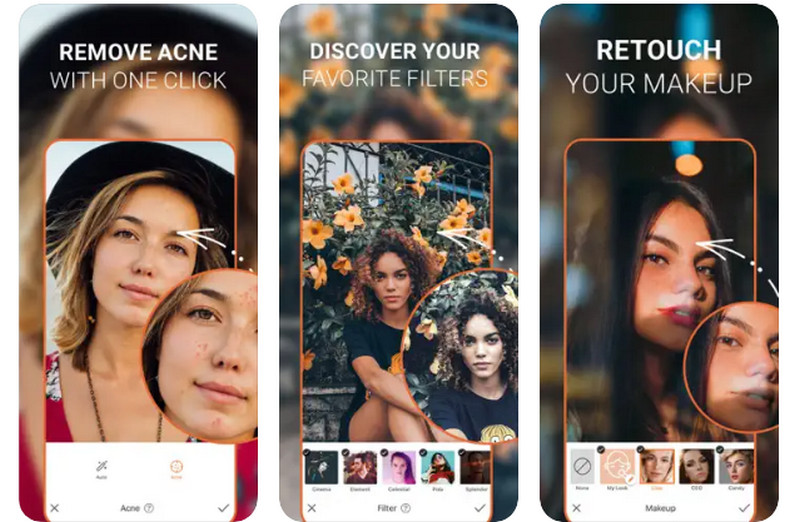
6. rész. GYIK a vízjel eltávolításával kapcsolatban
Eltávolíthatom a vízjeleket nyom nélkül?
Könnyebb eltávolítani a vízjeleket, ha nyomokat hagy, mivel a folyamat gyakran a kép szerkesztésével jár. Egy gyakorlott szerkesztő minimalizálhatja a nyomkövetést, de nem mindig teljesen láthatatlan.
Vannak ingyenes vízjel-eltávolító eszközök vagy alkalmazások?
Igen, van néhány ingyenes vagy freemium alkalmazás és online eszköz, de ezek hatékonysága eltérő lehet. A fizetős szoftverek gyakran megbízhatóbb eredményeket adnak összetett vízjelek esetén. Másrészt az AVAide Watermark Remover jól tud eltávolítani a vízjeleket a minőség rovására.
Hogyan védhetem meg saját képeimet az illetéktelen használattól?
A képek védelme érdekében fontolja meg egy látható vízjel hozzáadását a nevével vagy logójával. Ezenkívül a mű szerzői jogi hatóságoknál történő regisztrálása jogi védelmet és jogorvoslatot biztosíthat a jogosulatlan felhasználás ellen.
Ezek azok a programok, alkalmazások, módszerek és online eszközök, amelyeket használhat távolítsa el a vízjeleket a fényképekről. Nem kell mindig költségesnek vagy bonyolultnak lennie, különösen a vízjel eltávolításakor. Időnként az egyszerű és hozzáférhető programok, mint például az AVAide, kiváló megoldást jelentenek a nem kívánt objektumok képről való eltávolítására.

Könnyen, minőségromlás nélkül szabaduljon meg a bosszantó vízjelektől és a nem kívánt tárgyaktól a fotóiról.
PRÓBÁLJA KI MOST



